Hướng dẫn cài Microsoft Teams trên máy tính chi tiết dưới đây sẽ giúp bạn biết cách cài đặt Teams mà không gặp bất cứ khó khăn nào. Hướng dẫn được thực hiện trên máy tính chạy Windows 10.
Cách cài đặt Microsoft Teams trên Windows 10
Để cài đặt Microsoft Teams, hãy làm theo các bước sau:
2. Cuộn xuống và nhấp vào nút Downloads Teams.
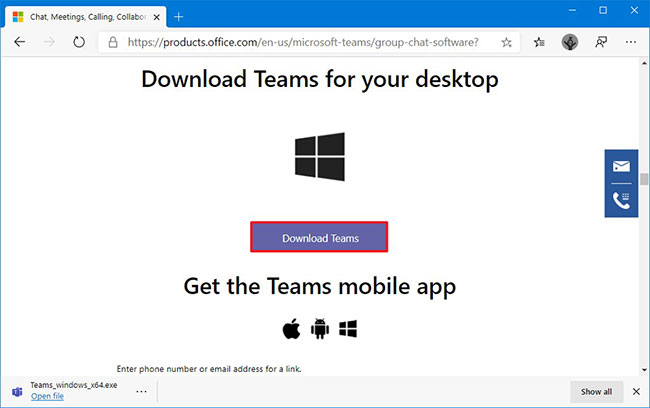
3. Lưu trình cài đặt trên thiết bị.
4. Bấm đúp vào file Teams_windows_x64 để bắt đầu cài đặt.
5. Đăng nhập bằng địa chỉ email công ty của bạn hoặc tài khoản được liên kết với Microsoft Teams (thường là tài khoản Microsoft).
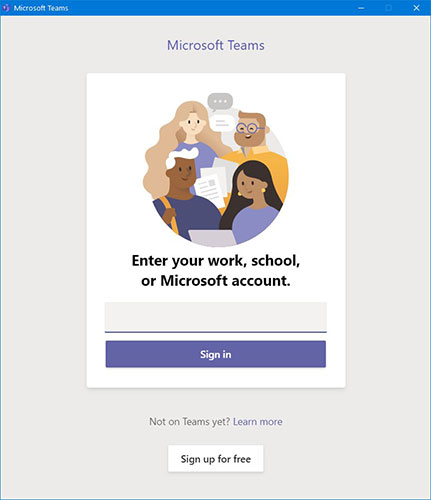
Khi bạn hoàn thành các bước, Microsoft Teams sẽ cài đặt và bạn có thể bắt đầu tương tác với đồng nghiệp để hoàn thành công việc trong công ty hoặc từ xa.
Đôi điều về Microsoft Teams
Microsoft Teams là một nền tảng cộng tác và nhắn tin theo thời gian thực, được thiết kế cho các doanh nghiệp, mang đến các tính năng, như trò chuyện, họp video, ghi chú với tích hợp OneNote, Office, Planner, PowerBI và một loạt các tiện ích mở rộng khác.
Đây là công cụ cạnh tranh trực tiếp với Slack. Microsoft đang cung cấp Teams dưới dạng dịch vụ như một tính năng bổ sung dành cho khách hàng Office 365, nhưng bất kỳ ai cũng có thể sử dụng miễn phí với tất cả các tính năng cơ bản.
Nếu không còn cần ứng dụng Teams nữa, bạn có thể xóa ứng dụng này bằng các bước trong bài: Cách gỡ cài đặt Microsoft Teams hoàn toàn trên Windows 10. Trong trường hợp bạn sử dụng hệ thống Linux, bạn có thể sử dụng các bước trong bài viết: Cách cài đặt Microsoft Teams trên Linux để biết cách thực hiện.
 Công nghệ
Công nghệ  AI
AI  Windows
Windows  iPhone
iPhone  Android
Android  Học IT
Học IT  Download
Download  Tiện ích
Tiện ích  Khoa học
Khoa học  Game
Game  Làng CN
Làng CN  Ứng dụng
Ứng dụng 
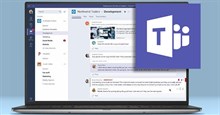
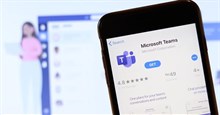


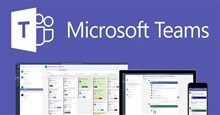


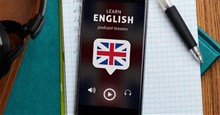
 Thương mại Điện tử
Thương mại Điện tử  Nhạc, phim, truyện online
Nhạc, phim, truyện online  Phần mềm học tập
Phần mềm học tập 









 Linux
Linux  Đồng hồ thông minh
Đồng hồ thông minh  macOS
macOS  Chụp ảnh - Quay phim
Chụp ảnh - Quay phim  Thủ thuật SEO
Thủ thuật SEO  Phần cứng
Phần cứng  Kiến thức cơ bản
Kiến thức cơ bản  Lập trình
Lập trình  Dịch vụ công trực tuyến
Dịch vụ công trực tuyến  Dịch vụ nhà mạng
Dịch vụ nhà mạng  Quiz công nghệ
Quiz công nghệ  Microsoft Word 2016
Microsoft Word 2016  Microsoft Word 2013
Microsoft Word 2013  Microsoft Word 2007
Microsoft Word 2007  Microsoft Excel 2019
Microsoft Excel 2019  Microsoft Excel 2016
Microsoft Excel 2016  Microsoft PowerPoint 2019
Microsoft PowerPoint 2019  Google Sheets
Google Sheets  Học Photoshop
Học Photoshop  Lập trình Scratch
Lập trình Scratch  Bootstrap
Bootstrap  Năng suất
Năng suất  Game - Trò chơi
Game - Trò chơi  Hệ thống
Hệ thống  Thiết kế & Đồ họa
Thiết kế & Đồ họa  Internet
Internet  Bảo mật, Antivirus
Bảo mật, Antivirus  Doanh nghiệp
Doanh nghiệp  Ảnh & Video
Ảnh & Video  Giải trí & Âm nhạc
Giải trí & Âm nhạc  Mạng xã hội
Mạng xã hội  Lập trình
Lập trình  Giáo dục - Học tập
Giáo dục - Học tập  Lối sống
Lối sống  Tài chính & Mua sắm
Tài chính & Mua sắm  AI Trí tuệ nhân tạo
AI Trí tuệ nhân tạo  ChatGPT
ChatGPT  Gemini
Gemini  Điện máy
Điện máy  Tivi
Tivi  Tủ lạnh
Tủ lạnh  Điều hòa
Điều hòa  Máy giặt
Máy giặt  Cuộc sống
Cuộc sống  TOP
TOP  Kỹ năng
Kỹ năng  Món ngon mỗi ngày
Món ngon mỗi ngày  Nuôi dạy con
Nuôi dạy con  Mẹo vặt
Mẹo vặt  Phim ảnh, Truyện
Phim ảnh, Truyện  Làm đẹp
Làm đẹp  DIY - Handmade
DIY - Handmade  Du lịch
Du lịch  Quà tặng
Quà tặng  Giải trí
Giải trí  Là gì?
Là gì?  Nhà đẹp
Nhà đẹp  Giáng sinh - Noel
Giáng sinh - Noel  Hướng dẫn
Hướng dẫn  Ô tô, Xe máy
Ô tô, Xe máy  Tấn công mạng
Tấn công mạng  Chuyện công nghệ
Chuyện công nghệ  Công nghệ mới
Công nghệ mới  Trí tuệ Thiên tài
Trí tuệ Thiên tài